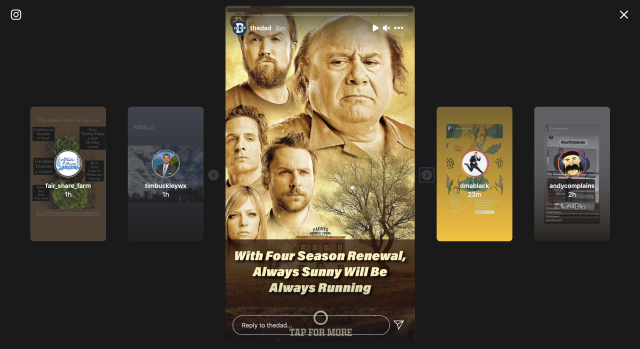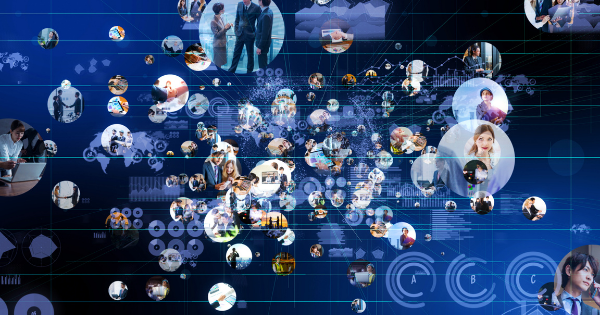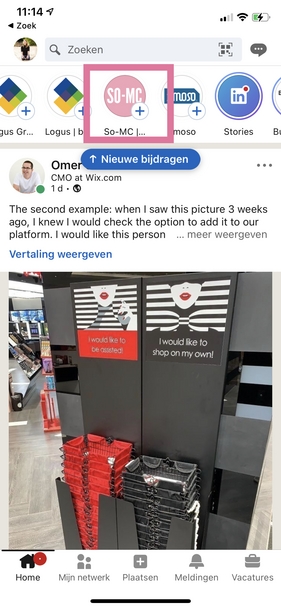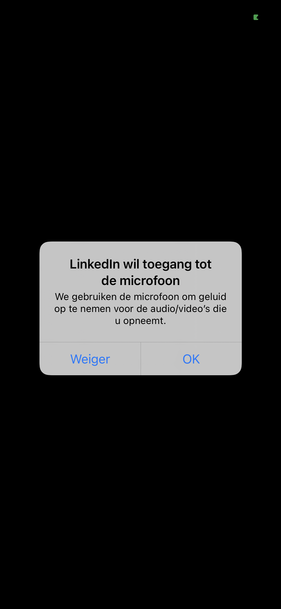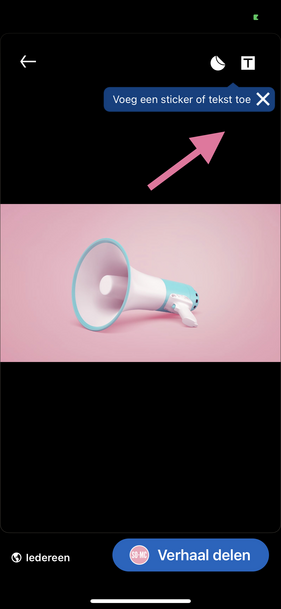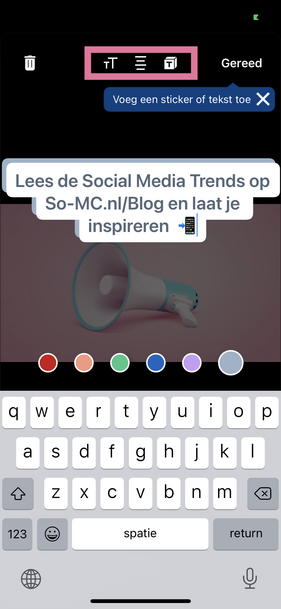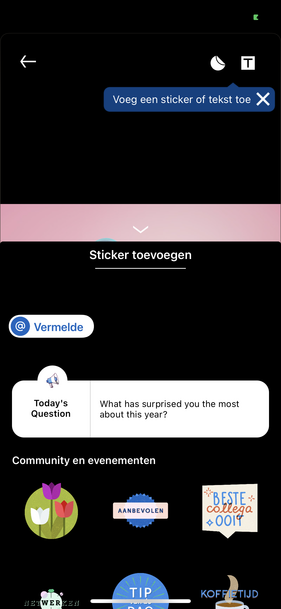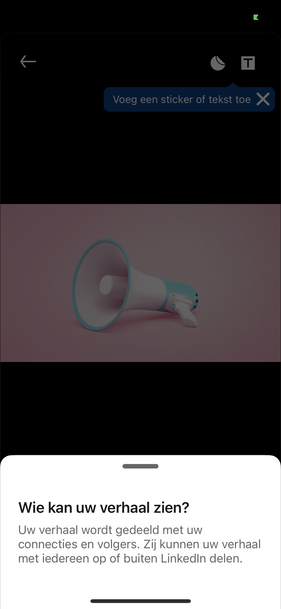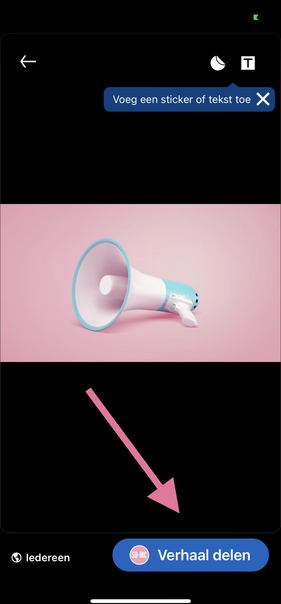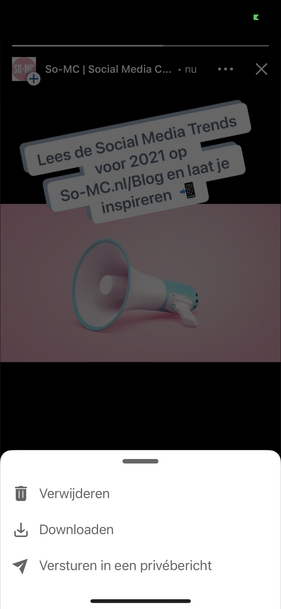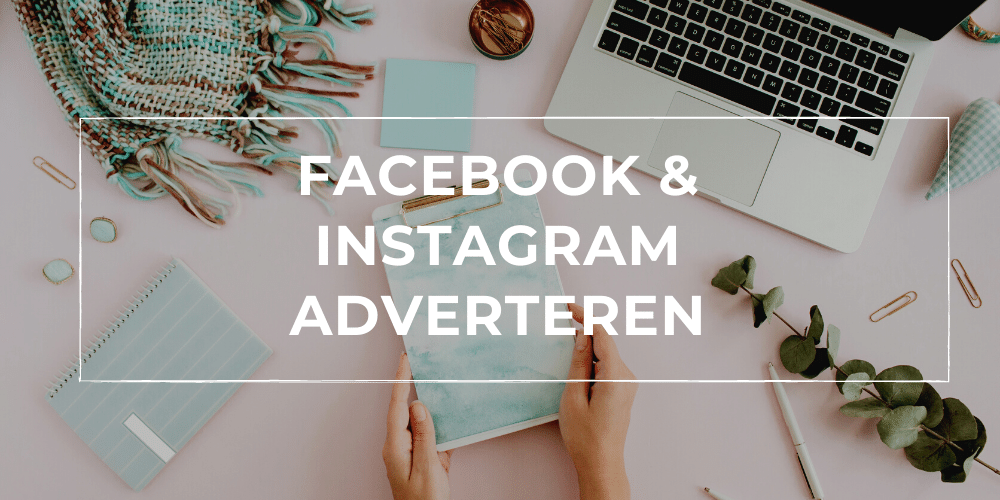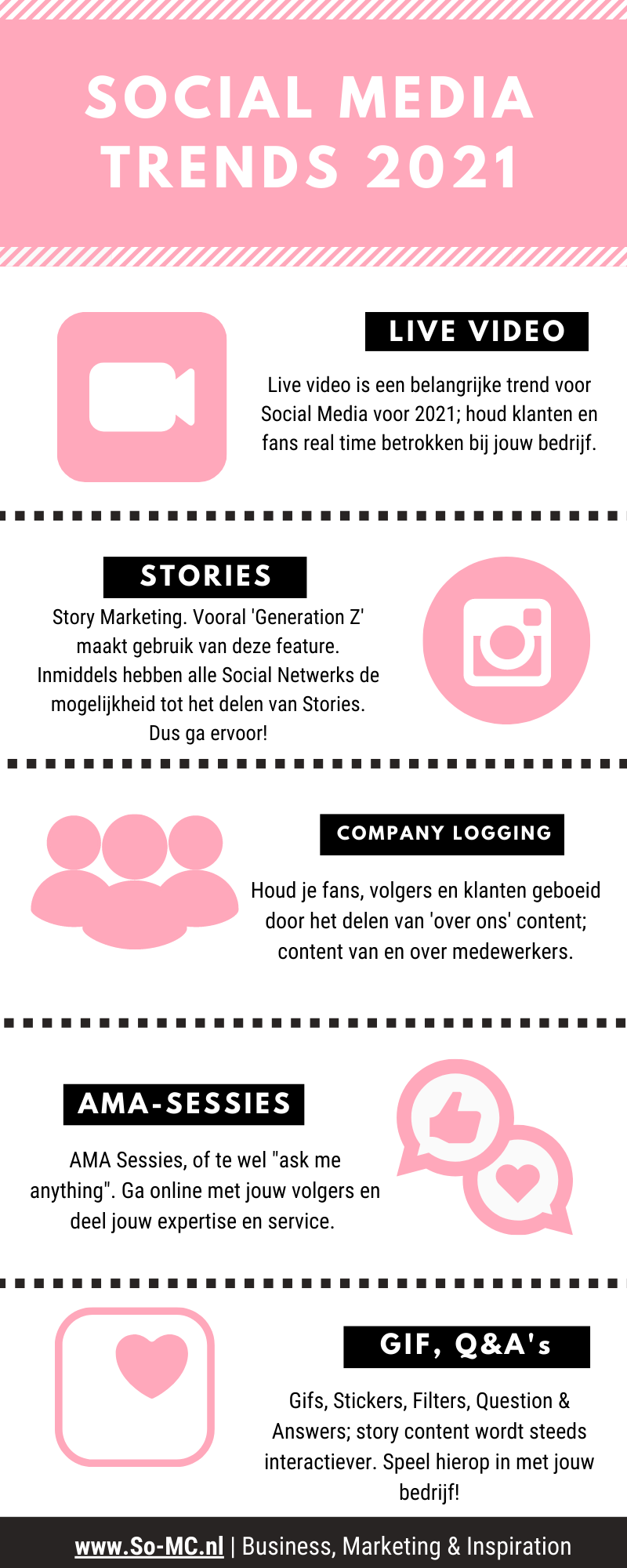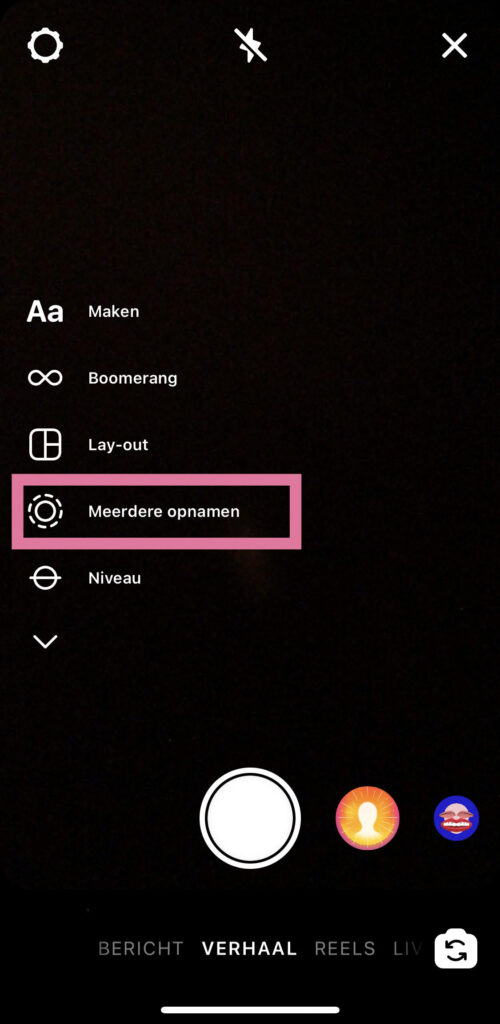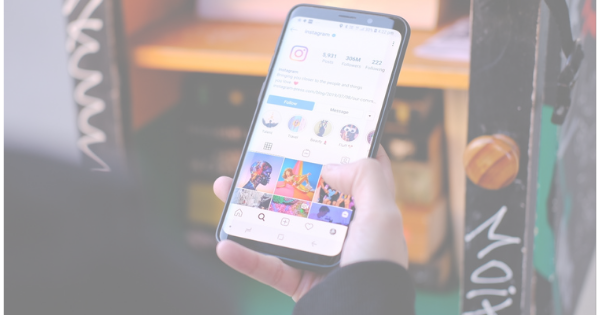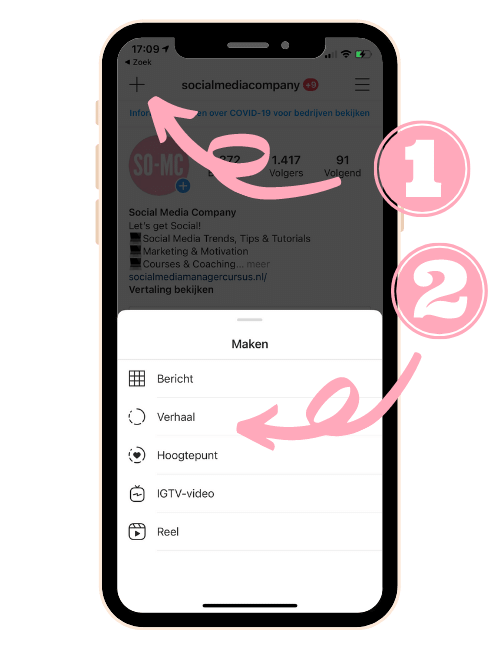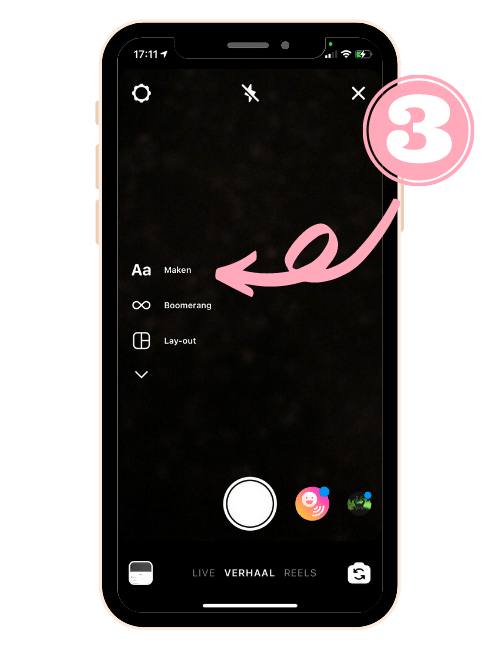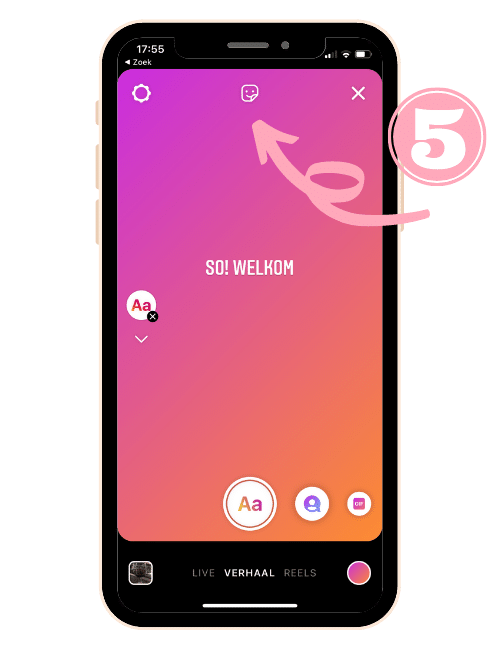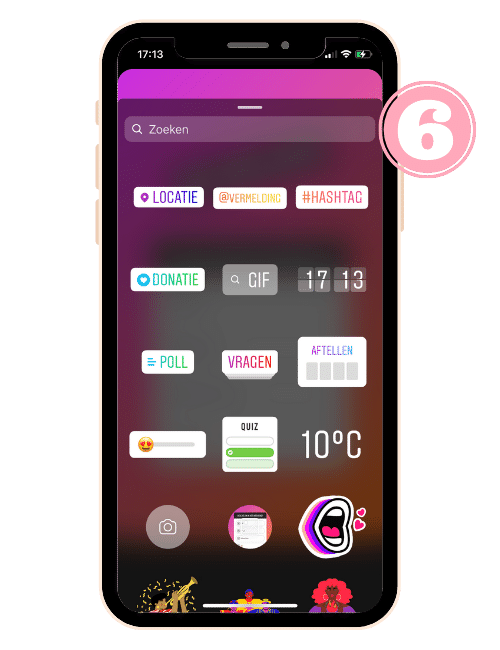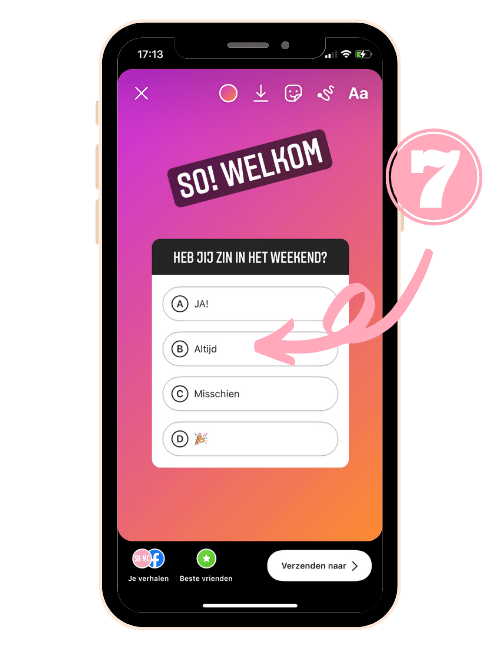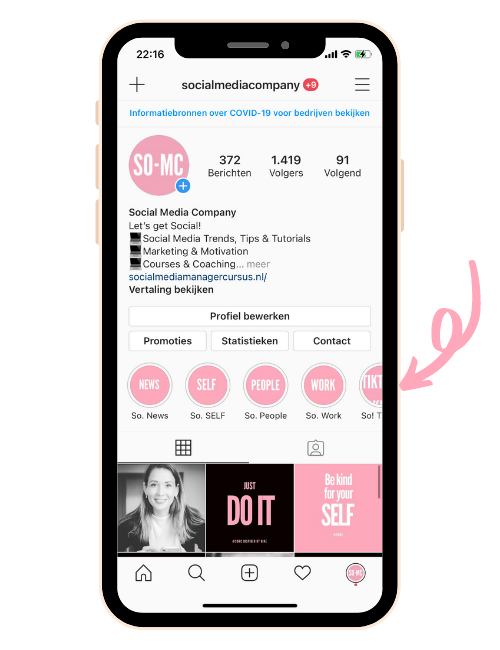jan 5, 2021 | Algemeen, Apps, Instagram, Nieuwsflits, Social Media Nieuws, Social Media Trends, Storymarketing
So! Nieuwe Instagram Stories voor Desktop?
Instagram Stories zijn immens populair en hebben dagelijks circa 500 miljoen actieve gebruikers. De stories zijn een tijdje geleden dan ook prominenter in beeld gekomen op de Instagram App. Nu trekt Instagram deze ontwikkeling door naar desktop; de eerste signalen zijn er dat Instagram Stories voor Desktop een feit gaat worden.
Via Desktop is nu een test gaande met grotere stories; de stories worden duidelijk en groot in beeld gebracht in een carroussel vorm. Hierdoor wordt visueel de focus verlegd naar de stories en minder naar de berichten. Het is nog in een testfase en Instagram heeft het nieuws ook nog niet officieel bevestigd.
Hoe zien Stories voor Desktop er nu uit?
Als je nu bent ingelogd op Instagram en je opent een willekeurige Instagram story, ziet deze er zo uit als onderstaande printscreen; je ziet als gebruiker één story. Om naar de volgende story te gaan klik je op de, bijna onzichtbare, pijltjes. In de (wellicht) nieuwe situatie gaat dit anders worden en wordt het veel gebruiksvriendelijker en aantrekkelijker om meer content te gaan bekijken op Instagram via de laptop of pc.

Hoe zien de nieuwe Instagram Stories eruit voor desktop?
Hier zie je een afbeelding van hoe stories op een pc eruit (kunnen) komen te zien;
Je ziet dus dat er in carroussel vorm meerdere stories worden gepresenteerd en je als gebruiker snel naar de story kunt gaan die jou aanspreekt.
Wat is de impact voor social media manager en Instagram beheerders?
Stel dat deze nieuwe story layout voor desktop groot wordt uitgerold onder gebruikers van Instagram, heeft dat impact op de manier van content creëren voor pagina beheerders. Denk hierbij aan;
- de kwaliteit van de story; in bijv. aantal pixels; aangezien de visual op een groter scherm wordt weergegeven;
- vormgeving; content creators dienen in hun ontwerp rekening te houden met (meer) gebruikers van Stories via desktop (denk aan grootte van de tekst e.d.);
- impact op tools; wellicht gaan ook meer social media management tools de optie aanbieden om stories in te plannen voor desktop (daar zijn nu al mogelijkheden voor, maar dan nog meer);
Stories op maat maken
Wil jij meer weten over Instagram Marketing, meer leren over het inplannen van Instagram (Stories) via desktop of het vormgeven van Hoogtepunten? Bekijk dan hier de Instagram Tutorial!
So! Social Media Manager of Social Media Ondernemer worden?
Wil jij meer uit jouw zakelijke Instagram, Facebook, Pinterest, TikTok en-/of LinkedIn halen? Of heb je de ambitie om (zelfstandig) te worden op het gebied van Social Media marketing? So-MC biedt diverse cursussen en programma’s aan op het gebied van Social Media Marketing & Management! Neem vrijblijvend contact op voor een intake en advies op maat.
Eigenaar So-MC | The Social Media & AI Company, aanbieder van o.a. de Social Media Manager Cursus & App. Gedreven door AI, digitale marketing en innovatieve concepten. Word AI Member en blijf altijd op de hoogte van de nieuwste AI-ontwikkelingen!
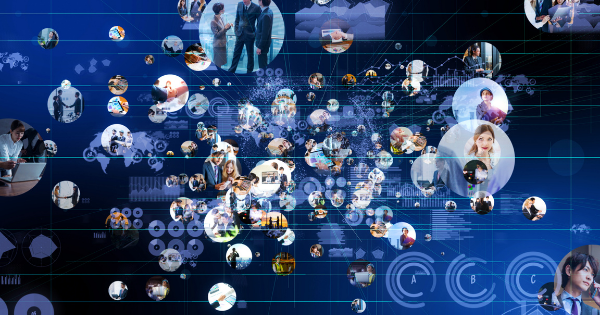
dec 30, 2020 | Algemeen, Apps, Digital Natives, LinkedIn, Nieuwsflits, Skills, Social Media Nieuws, Social Media Trends, Storymarketing
Hoe maak je een LinkedIn Story?
StoryMarketing is ontzettend populair en gaat de komende tijd enkel maar belangrijker worden. In mei 2020 lanceerde LinkedIn ook de Story functionaliteit in Nederland, voor zowel persoonlijke als zakelijke accounts. In dit artikel lees je hoe ook jij razendsnel een story op LinkedIn kunt maken vanuit de smartphone.
Stap 1. Ga naar je LinkedIn Account
Log in op je LinkedIn account via je smartphone en ga naar de bovenkant van je newsfeed. Hier zie je nu zowel:
- de stories van mensen en bedrijven die je volgt
- de zakelijke accounts die je beheert.
Stap 2. Klik op het account vanuit waar jij de story wilt delen
In dit geval is dit So-MC, zie hieronder in de schermafbeelding. Mocht je meerdere zakelijke LinkedIn pagina’s beheren en een eigen LinkedIn account hebben, kun je hier meerdere logo’s zien van de accounts die jij onder jouw beheer hebt.
Klik op het logo met het blauwe plusje. Dit blauwe plusje staat voor ‘story toevoegen’.
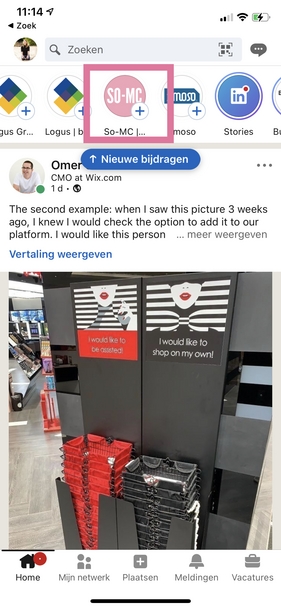
Stap 3. Kies of maak een foto
Klik op het linker ‘image’ icoontje om een foto uit jouw bestaande foto’s up te loaden of maak ter plaatse een foto (rechtericoontje in het roze vak).

Stap 4. Geef toegang tot het gebruiken van de microfoon
Mocht je voor het eerst een story toevoegen op LinkedIn, dan zal jouw smartphone vragen om toestemming tot de microfoon. Ga je geen gebruik maken van audio, kun je dit uiteraard naar eigen inzicht weigeren.
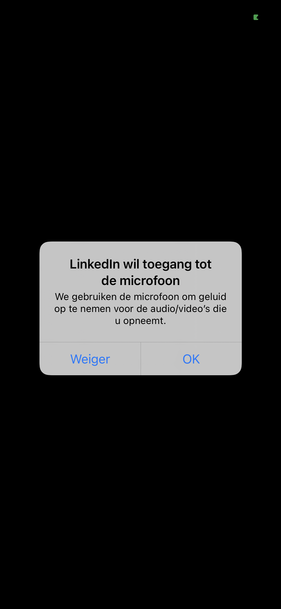
Stap 5. Bewerk je story met een sticker en-/of tekst
Wil je je story aanvullen met tekst of een sticker (bijv. een emoji, een gif of een andere animatie?), klik dan op de;
- ‘T’ om tekst toe te voegen (stap 5a)
- ‘Rondje met vouwtje’ om te kiezen uit het assortiment stickers van LinkedIn (stap 5b)
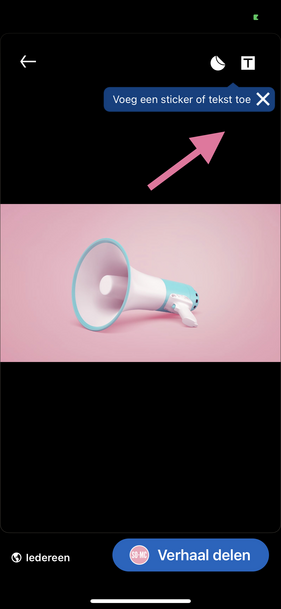
Stap 5A. Tekst toevoegen aan jouw Story
Ga naar Tekst toevoegen. Er komt nu een nieuw menu met een teksteditor. In dit submenu komen drie icoontjes tevoorschijn met ieder en functie;
- 1. ‘T’ icoon: de grootte van de tekst bepalen
- 2. Streepjes: de tekst uitlijnen; links, centraal of rechts
- 3. Een T in twee vierkantjes: je kunt kiezen of je de tekst ‘gewoon’ wilt of met een achtergrond. Het kleurenpallet wat je ziet wordt bepaald door LinkedIn en is gebaseerd op de kleuren uit de foto. Klik dubbel op de ‘T in de twee vierkantjes’ om te kijken wat er mooier staat; met of zonder ‘achtergrond’. In de schermafbeelding hieronder zie je een voorbeeld van een tekst met achtergrond.
So TIP! Wil je liever je tekst zelf kunnen bewerken in jouw story zodat je meer opties hebt? Gebruik dan een programma zoals Canva om stories op maat mee te maken en deze in één keer te delen.
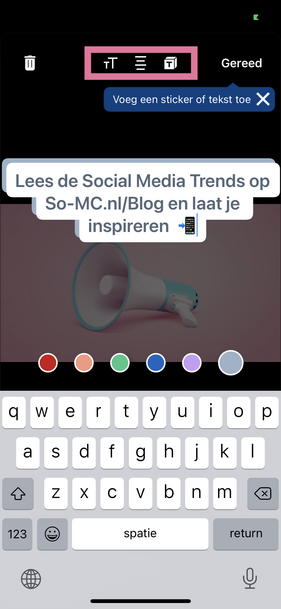
Stap 5B. Sticker toevoegen aan jouw Story
LinkedIn biedt hier de mogelijkheid om een sticker of mention toe te voegen aan jouw digitale verhaal;
- Mention toevoegen via een LinkedIn story; ga naar ‘@Vermelde’ en benoem de persoon, het bedrijf die je wilt betrekken bij je verhaal
- Today’s Question; inspiratie van LinkedIn om meer interactie te creëren via de stories
- Stickers; animaties, gifjes om jouw story te verrijken.
Uiteraard kun je alles naar eigen inzicht toepassen. LinkedIn biedt vooralsnog minder opties in de ‘sticker mediatheek’ dan dat je wellicht gewend bent vanuit Instagram.
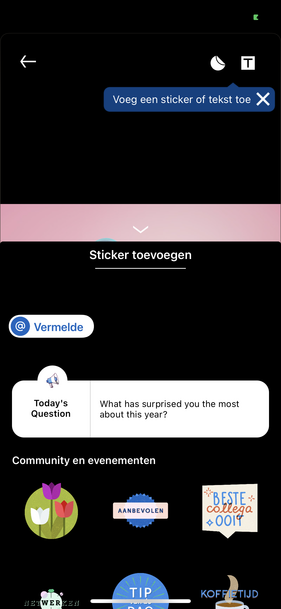
Stap 6. Wie kan jouw verhaal zien?
Tevreden? Klaar? Deel dan je verhaal op LinkedIn. Maar voordat je je story deelt op LinkedIn wil je wellicht nog even weten met wie je dit deelt. Je ziet aan de linkerkant van je verhaal een ‘wereldbolletje’ met ‘iedereen’ daarbij staan. Zodra je daarop klikt zie je met wie je jouw story deelt. In dit geval zien je connecties en volgers je verhaal, zij kunnen dit weer laten zien aan derden.
Vooralsnog is er maar één optie. Instagram biedt bijvoorbeeld de mogelijkheid om je verhaal aan een lijst met ‘beste vrienden’ te delen of aan iedereen; LinkedIn heeft deze functie (vooralsnog) niet.
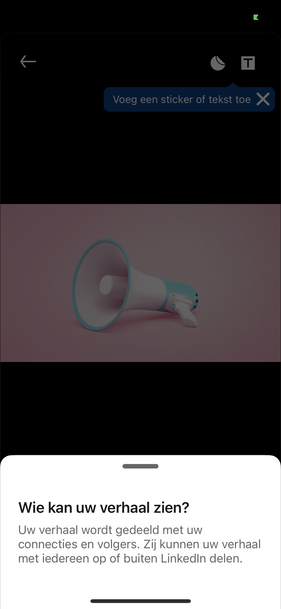
Stap 7. Deel jouw verhaal
Tevreden? Klaar? Deel dan jouw verhaal. Klik op ‘Verhaal Delen’.
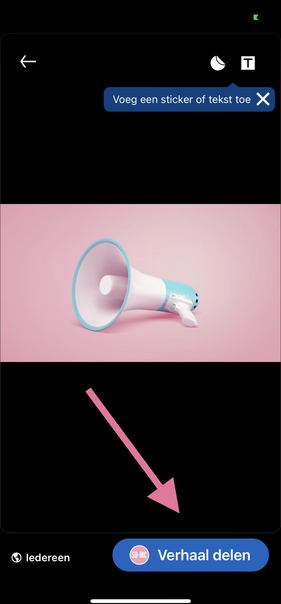
Stap 8. Jouw Story naar derden sturen
Zodra je story gepubliceerd is, kun je deze:
- Verwijderen
- Downloaden
- Versturen in een privébericht.
Om één van deze drie functies te zien, ga je naar jouw LinkedIn story en klik je op de drie puntjes rechtsboven. Je krijgt dan deze drie opties te zien.
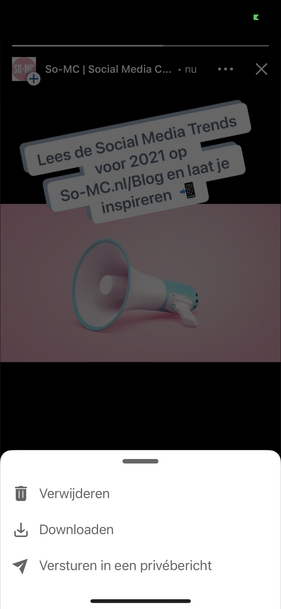
Samenvattend
StoryMarketing is niet meer weg te denken in deze tijd en wordt steeds populairder. LinkedIn Stories is nog relatief nieuw maar heeft wel veel potentie, simpelweg omdat steeds meer social media gebruikers communiceren via Story Marketing. LinkedIn biedt nog niet alle opties die bijvoorbeeld Instagram heeft, denk aan een zeer uitgebreide ‘mediatheek’ aan gifjes, en andere interactieve elementen, maar wie weet gaat dat nog komen. Wil je liever eerst je story zelf opmaken in je eigen social media huisstijl? Ga dan naar een programma zoals Canva en creëer eerst de content die jij wilt. Samenvattend is LinkedIn Story een interessante, aanvullende service om jouw bedrijf, merk of wellicht jouw personal brand, onder de aandacht te krijgen van jouw volgers, fans en klanten.
So meer uit jouw LinkedIn halen?
Wil jij meer uit jouw LinkedIn halen? Neem contact op met So-MC voor de mogelijkheden. Je kunt ook een gratis intake aanvragen voor advies op maat.
Eigenaar So-MC | The Social Media & AI Company, aanbieder van o.a. de Social Media Manager Cursus & App. Gedreven door AI, digitale marketing en innovatieve concepten. Word AI Member en blijf altijd op de hoogte van de nieuwste AI-ontwikkelingen!
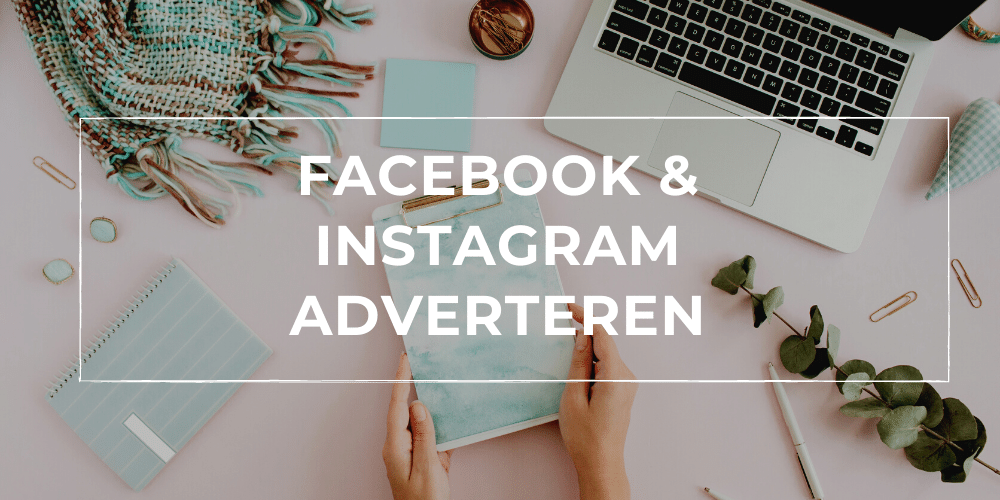
dec 30, 2020 | Algemeen, Digital Natives, Facebook, Facebook Messenger, Instagram, Nieuwsflits, Skills, Social Media Nieuws, Social Media Trends, Storymarketing
Facebook en Instagram Adverteren Cursus
Wil jij zelf succesvolle social media campagnes kunnen opzetten voor Facebook en Instagram? So-MC lanceert de online Cursus Facebook & Instagram Adverteren; zet een succesvolle campagne op Facebook en Instagram van A tot en met Z! Je kunt leren in je eigen tijd en tempo en je hebt een jaar lang toegang tot alle content.
Wat kun en weet je na het volgen van deze online cursus?
Na het volgen van de cursus leer je alles over Instagram en Facebook Adverteren. Je kunt en leert;
- In 10 stappen een succesvolle campagne opzetten;
- Snapt de structuur, doelen, planning en kostenbeheer binnen Facebook Business Manager;
- Kunt gerichte doelgroep(en) opzetten incl. custom audiences;
- Leert alles over A/B Testing;
- Adverteren binnen het gehele netwerk van Facebook (incl. Messenger, Stories, Instagram);
- Snapt de bijbehorende statistieken en snapt waarop je kunt sturen;
- Weet hoe je de Facebook Pixel kunt koppelen in jouw website;
- Begrijpt de voorwaarden en ongeschreven regels voor een succesvolle social media campagne.
Uit welke modules bestaat de cursus?
De cursus Facebook en Instagram adverteren bestaat uit de volgende modules:
- Welkom en inleiding
- Voorwaarden tot een succesvolle campagne
- Analyses & tools
- In 10 stappen zelf een Facebook en Instagram advertentie campagne opzetten
- Statistieken; hoe en wat meet je?
- Facebook Pixel integreren in jouw website & tracking
- Samenvatting
Voor wie is de cursus ‘paid media’?
De cursus gericht op ‘social media adverteren’ of te wel ‘paid media’ is voor iedereen die meer wilt leren over het gericht en succesvol adverteren op Facebook en Instagram. Of je nu meer wilt leren vanuit een leidinggevende rol en-/of juist vanuit de praktijk; iedereen is welkom. De cursus is geschreven vanuit de praktijk zodat je direct zelf aan de slag kunt maar er wordt ook aandacht gegeven aan strategie. Zo leer je een campagne opzetten vanuit het juiste fundament.
Hoe is de cursus opgebouwd?
De online cursus bestaat uit zeven gerichte en praktische videomodules. De content kun je kijken in je eigen tijd en tempo. Je hebt een jaar lang toegang tot de inhoud van de cursus via de online leeromgeving van Social Media Manager Cursus.
Wat is de investering?
De cursus heeft een waarde van €695, je kunt deze nu bestellen voor slechts €395, all-in, excl. btw. Je hebt een jaar lang toegang tot alle content, ook eventuele nieuwe content en modules die er gaande jaar bij komen. De kosten kun je zakelijk aftrekken van de belasting als studiekosten.
Begin direct!
Wil jij direct beginnen? Ga naar de online leeromgeving van So-MC en begin direct. Wil je liever eerst contact voor advies op maat? Neem dan contact op voor een gratis intake.
Eigenaar So-MC | The Social Media & AI Company, aanbieder van o.a. de Social Media Manager Cursus & App. Gedreven door AI, digitale marketing en innovatieve concepten. Word AI Member en blijf altijd op de hoogte van de nieuwste AI-ontwikkelingen!

dec 29, 2020 | Algemeen, Content marketing, Digital Natives, Do it yourself, Nieuwsflits, Social Media nieuws, Social Media Nieuws, Social Media Trends, Storymarketing
Social Media Trends voor 2021
2021 staat in de startblokken en de digitalisering gaat harder dan ooit. Vooral in tijden van een pandemie en een nationale lock down worden veel bedrijven en organisaties gevraagd actiever online te worden. So-MC, the Social Media Company, heeft een paar interessante trends in een infographic gezet zodat ook jij hier op kunt anticiperen. Lees ze hier, download en deel de infographic!
1. Live Video
Live video is de manier om realtime contact te maken met jouw klanten, gasten, fans en volgers. Laat letterlijk zien wat jij in huis hebt via live video. Je kunt live gaan via Instagram, Facebook, Youtube. Bepaal vooraf goed het onderwerp en de inhoud; denk aan het lanceren van een nieuw product, dienst, campagne, een aankondiging, vacature of zomaar een kijkje achter de schermen. Live video is laagdrempelig en je krijgt direct feedback van de deelnemers; zo leer je meteen wat zij interessant vinden.
2. Story marketing
Story Marketing is immens populair onder ‘Generation Z’. Stories worden inmiddels meer bekeken dan ‘newsfeed’ content. Daarnaast zie je dat Snapchat, Instagram, Facebook, WhatsApp stories aanbieden voor bedrijven maar ook LinkedIn en YouTube. Stories zijn makkelijk en snel te maken en geven vaak een kijkje achter de schermen. Story Marketing blijft ook in 2021 populair. Speel als bedrijf hierop in en leer meer over Story Marketing.
3. Company Logging
Het visueel ‘loggen’ van jouw bedrijf; een zakelijke vorm van story marketing; het wordt steeds populairder. Het inzetten van medewerkers als marketingkanalen (in de meest positieve zin van het woord ;-)). Medewerkers maken het bedrijf en dat wordt steeds meer vertoond en gedeeld op Social Media. Bedrijven gaan hier in 2021 steeds meer op inzetten; het delen van content van medewerkers maar ook juist medewerkers meer betrekken bij de Social media strategie van het bedrijf. (Wil je hier leuke tips voor? Neem eens contact op; wij denken graag mee!).
4. AMA Sessies
AMA Sessies, of te wel ‘Ask me Anything’ digitale sessies. Je ziet dit fenomeen steeds vaker voorbij komen. Als bedrijf kun je jouw specialisme, kennis, creativiteit maar ook service delen op moderne wijze! Boek een ‘AMA’ sessie met jouw klanten, volgers en fans en betrek ze bij jouw organisatie. Bijkomend voordeel van een AMA sessie is dat je tevens zelf ook weer bij leert van jouw klanten en fans.
5. Gifs, Filters & Q&A
De spiegeltjes en kraaltjes van online communicatie;
Tegenwoordig zie je ontzettend veel functies op content niveau waarmee je jouw volgers kunt ‘animeren’ oftewel vermaken. Of je nu een poll toevoegt in je story, een muziek, gif; de online creativiteit op visueel vlak wordt steeds hoger en steeds meer ‘algemeen geaccepteerd’.
6. DIY; Do it Yourself
Een stijgende vraag naar digitale specialisten in het bedrijfsleven. Simpelweg omdat steeds meer bedrijven en organisaties of wel online willen of wel online ‘moeten’ vanwege o.a. Covid-19 en de lock down. Hoe dan ook, er is een trend dat steeds meer bedrijven Social Media en digitale marketing/communicatie zelf gaan doen. Een website kun je zelf vrij snel opzetten en ook het managen van Social Media gaat steeds vaker inhouse.
7. Influence Marketing
Uit onderzoek blijkt dat volgers van influencers, de influencer meer geloven dan een ’traditionele’ bekendheid. Ook zit er een verband tussen het aantal aankopen van een product of dienst in relatie tot de aanbeveling van een influencer. Influence marketing blijft ook in 2021 populair en daarin zal enkel maar meer geïnvesteerd worden. Voor bedrijven zijn influencers een interessant en gericht kanaal om met de juiste volgers in contact te komen.
Social Media Trends 2021 Infographic
Download hier de infographic en deel deze op jouw Social Media.
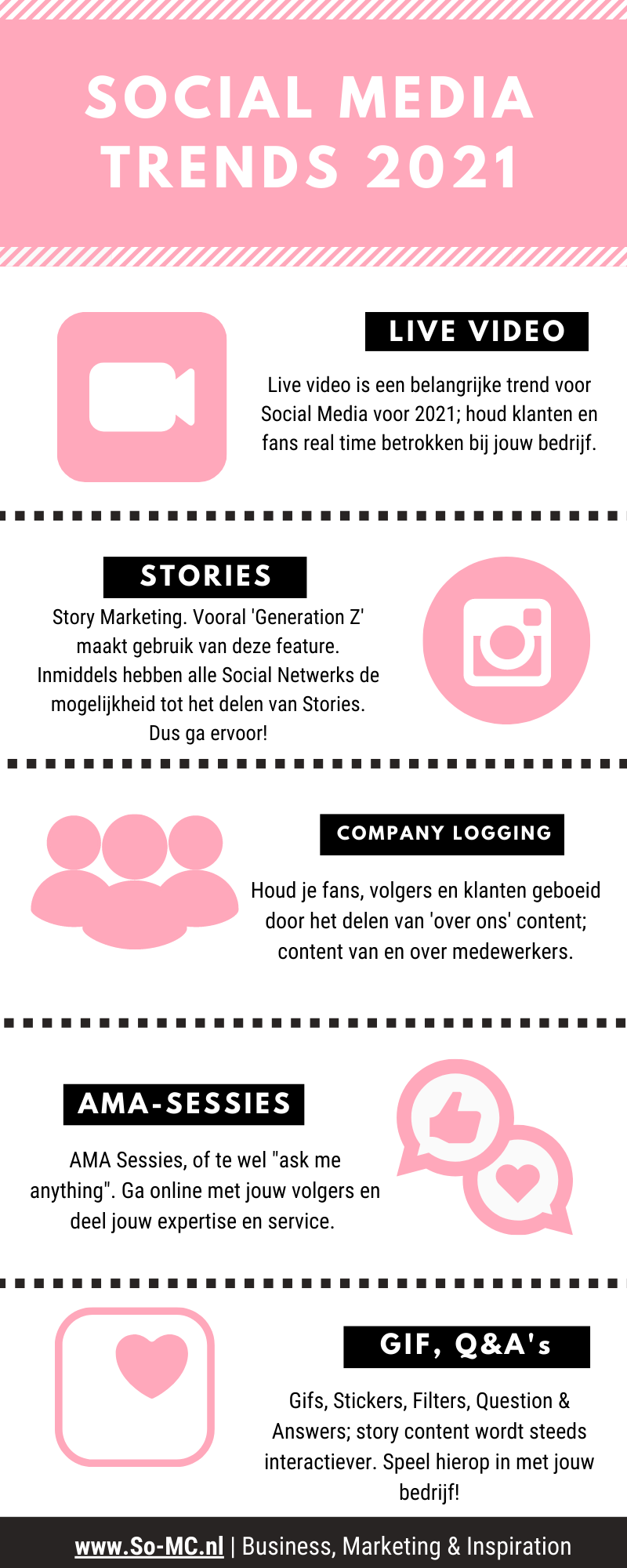
So! Meer leren over Social Media?
So-MC, the Social Media Company biedt diverse cursussen, programma’s en sessies aan gericht op jouw (online) groei. Meer weten of een persoonlijk advies ontvangen? Neem contact op.
Eigenaar So-MC | The Social Media & AI Company, aanbieder van o.a. de Social Media Manager Cursus & App. Gedreven door AI, digitale marketing en innovatieve concepten. Word AI Member en blijf altijd op de hoogte van de nieuwste AI-ontwikkelingen!

dec 29, 2020 | Algemeen, Apps, Digital Natives, Do it yourself, Instagram, Nieuwsflits, Social Media Nieuws, Social Media Trends, Storymarketing
Nieuw van Instagram Stories; Instagram Meerdere opnamen
Het populaire social media netwerk van het Facebook Imperium, Instagram, heeft niet stil gezeten. Voor zowel Instagram Reels als voor Instagram Stories hebben ze nieuwe functionaliteiten gelanceerd, alles om de gebruikers te stimuleren in hun creativiteit. In dit artikel zoomen we in een vrij nieuwe optie in Instagram Stories; Instagram Meerdere opnamen.
Hoe werkt Instagram Meerdere opnamen?
Middels Instagram Stories zie je sinds kort een nieuwe optie erbij staan; ‘Meerdere opnamen’. Middels deze optie kun je snel meerdere foto’s achter elkaar nemen. Instagram Meerdere opnamen werkt als volgt:
- Ga naar jouw Instagram Account
- Ga naar ‘Verhaal maken’
- Selecteer ‘Meerdere opnamen’
- Maak een foto door op de grote ronde button onderin je scherm te klikken
- Verschuif je camera naar het volgende object wat je wilt vastleggen en maak een foto
- Herhaal dit tot en met negen foto’s
- Bewerk de foto’s naar wens
- Klik op ‘Volgende’
- Publiceer jouw Instagram Stories
- Deel op Facebook Stories.
Deze functie van Instagram Stories laat je tot en met negen stories (foto’s in dit geval) achter elkaar maken. Je kunt ook minder dan negen foto’s maken, ook dan krijg je de optie ‘volgende’. Je kunt ook de stories publiceren zonder ze te bewerken, dat is uiteraard aan de gebruiker.
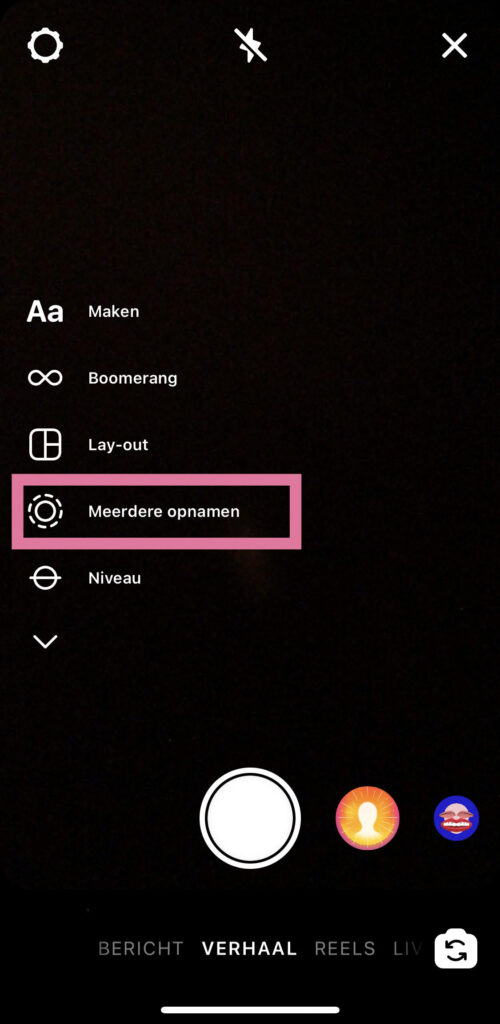
Wat zijn de voordelen van Instagram Meerdere opnamen?
De voordelen van deze nieuwe optie van Instagram zijn:
- snel een ‘verhaal’ vertellen via stories; bijv. een evenement, een gebeurtenis of een leuke/interessante situatie;
- tijd besparen; je maakt vrij snel negen stories achter elkaar die je (naar wens) kunt bewerken;
- focus & efficiëntie; tijdens het maken van meerdere foto’s concentreer je op het maken van meerdere stories in één keer, hierdoor werk je efficiënt en gefocust.
Omdat het maken van stories nu nog eenvoudiger wordt, betekent dit ook dat er de komende tijd nog meer content gedeeld gaat worden (dat is sowieso de trend en zulke functies werken hieraan mee). Het gevolg hiervan voor organisaties en bedrijven is, is dat zij nog creatiever dienen te worden dan dat zij al waren; simpelweg om op te blijven vallen bij de doelgroep. Wil je hier advies bij? Neem gerust contact op voor de mogelijkheden.
Wat is het verschil met Instagram Photobooth en Instagram Meerdere opnamen?
Sommige gebruikers hebben de functie ‘Photobooth’, dit is ook een optie om meerdere stories in één keer te maken, enkel maakt Instagram nu voor jou de content. Met andere woorden; je selecteert een beginpunt, een eindpunt en met slechts één klik op de knop krijg je een meerdere foto’s achter elkaar, een ‘photobooth’. In de praktijk is het soms zo dat nieuwe functionaliteiten stapsgewijs worden uitgerold; dit kan ervoor zorgen dat sommige gebruikers de (nieuwste) functionaliteiten nog niet zien.
Sneller werken op het gebied van content marketing?
So-MC organiseert live events op het gebied van social media- & online marketing en tools; alles om jou sneller en slimmer te laten werken. Bekijk hier de live events en meld je direct aan.
So! Contact
Wil je meer uit Instagram Story Marketing halen? Of uit je gehele online Marketing? Bekijk hier de mogelijkheden van workshops op maat, So-MC live events of wil je advies op maat? Neem contact op voor een gratis intake met So-MC.
Eigenaar So-MC | The Social Media & AI Company, aanbieder van o.a. de Social Media Manager Cursus & App. Gedreven door AI, digitale marketing en innovatieve concepten. Word AI Member en blijf altijd op de hoogte van de nieuwste AI-ontwikkelingen!
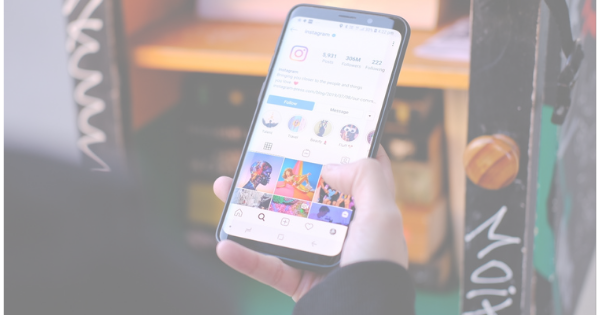
nov 6, 2020 | Apps, Do it yourself, Instagram, Storymarketing
Instagram Story Marketing
Stories zijn één van de meest populaire onderdelen van Social Media; het is interactief, leuk, meetbaar en je kunt snel in contact komen met je volgers. Dat Instagram niet stil staat blijkt ook weer uit de nieuwe feature die ze laatst hebben gelanceerd; Instagram Reels. Maar ook binnen de stories zijn er nog steeds veel mogelijkheden om jouw merk, bedrijf, te laten opvallen.
Lees hier hoe je onder andere een GIF & een quiz toevoegt aan je story en hoe je jouw Instagram story snel kunt delen op je zakelijke Facebook pagina.
1. Ga naar je zakelijke Instagram account
Log in op je zakelijke Instagram account en klik linksboven op het ‘plusje’. Er opent nu een scherm, hier kun je kiezen uit de volgende mogelijkheden;
- Bericht; maak en-/of deel een bericht voor op je eigen tijdlijn
- Verhaal; maak een Story, een foto, video of tekst die 24 uur blijft bestaan (of langer als je deze toevoegt in een Instagram Hoogtepunt)
- Hoogtepunt; maak direct een Instagram Hoogtepunt
- IGTV-video; maak en-/of deel een lange(re) video via Instagram TV
- Reel; reels lijken op de video’s van TikTok, ‘fun’ video’s met vele (vaak grappig) effecten.
2. Kies ‘Verhaal’
Om een story te maken, kies je ‘Verhaal’.
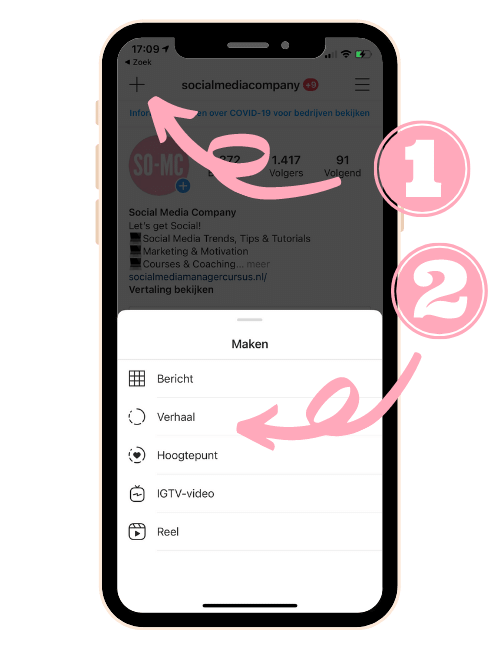
3. Kies ‘Maken’
Je komt nu in een scherm waarin jouw camera meteen aanstaat. Aan de linkerkant komt een menu tevoorschijn met diverse opties:
- Maken; hier kun je zelf een Instagram story opzetten (of een foto/video maken of uploaden)
- *Boomerang; dit is een leuke app van Instagram zelf waarmee je video versneld wordt weergegeven
- *Lay-out; wil je meerdere foto’s toevoegen in één beeld? Kies dan deze collage optie
- Superzoom; dit zijn soort interactieve effecten zoals stuiteren, paparazzi, tv-serie, vuur, liefde
- Handsfree; is geschikt als je een video (of jezelf) wilt opnemen en je handen vrij wilt hebben ;-).
Kies voor nu ‘Maken’. (Mocht je liever meteen een Boomerang, Lay-out willen maken, kan dat uiteraard).
* De apps Boomerang en Lay-out zijn ook los te gebruiken.
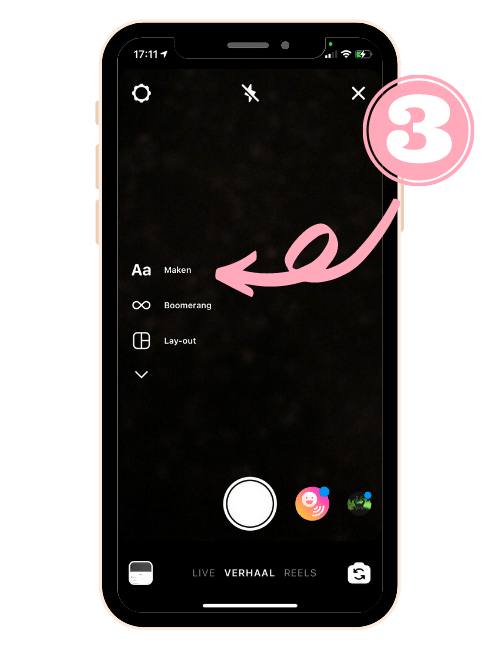
4. Kies het lettertype voor jouw Instagram Story
Stel dus dat je kiest om ter plekke een story te maken en je wilt beginnen met de tekst, dan zie je ‘TIK OM TE TYPEN’. Je ziet dan ook meteen onderin diverse fonts, lettertypes, waaruit je kunt kiezen. Als je klikt op het regenboogcirkeltje, kun je spelen met zowel de kleur van de tekst als de achtergrondkleur van de tekst.

5. Type je tekst
Zodra je tevreden bent met je tekst, kun je allerlei elementen gaan toevoegen om bijvoorbeeld interactie te creëren. Wil je de tekst groter, kleiner of juist speels neerzetten? Houd met twee vingers de tekst vast en verschuif de tekst naar hoe en waar jij deze wilt.
Klik vervolgens op het ‘vierkantje smiley’ icoontje om de elementen in te zien.
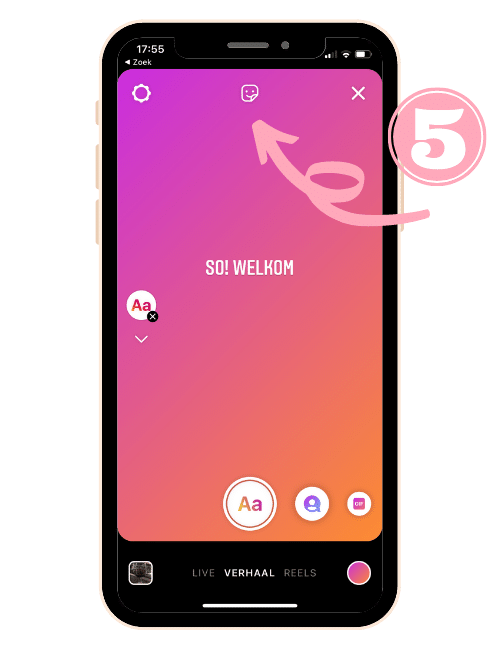
6. Kies de elementen die jij wilt toevoegen; locatie, GIF, Hashtag, Poll
In deze ‘mediatheek’ staan veel opties en er komen regelmatig nieuwe opties bij. Denk hierbij aan onder andere:
- Locatie; laat zien waar je bent door het toevoegen van een locatie tag
- Vermelding; benoem iemand in jouw story (let op dat dit enkel nut heeft zodra dit een openbaar account betreft)
- #Hashtag; vergroot je zichtbaarheid onder nieuwe doelgroepen door het toevoegen van een relevante #Hashtag
- Tijd; voeg de actuele tijd toe
- Aftellen; deze feature telt automatisch af (leuk voor een event, aankondiging etc.)
- Smiley meter; middels deze functionaliteit kun je jouw volgers iets vragen en zij kunnen de smiley laten ‘sliden’
- Vragen; stel een leuke, interessante vraag
- Poll; laat je volgers mee stemmen of denken over een bepaald thema, onderwerp of stel een leuke vraag (de volgers krijgen twee antwoord opties: Ja / Nee)
- Foto; je kunt een foto (als kleine cirkel) toevoegen aan je story
- Quiz; maak het interactief door het toevoegen van een online quiz
- Gif; kies uit de talloze opties animated gifs om je story speels / grappig / fun te maken.
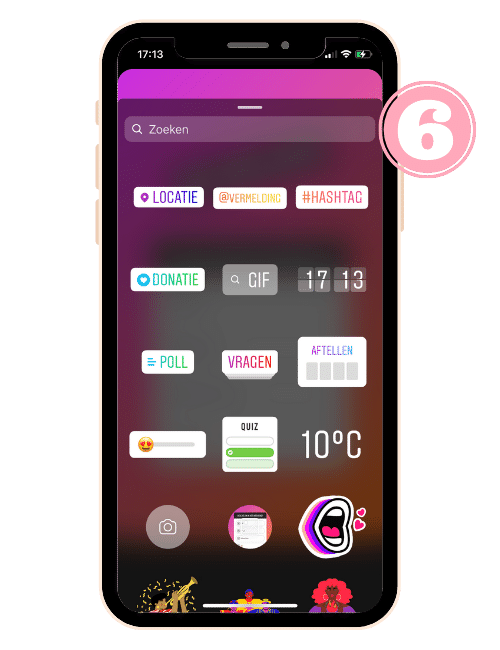
7. Maak je Instagram Story interactief
Stel dat je iets wilt vragen aan je volgers en meerdere keuzes wilt bieden, kun je een quiz toevoegen. Je kunt zelf meerdere antwoorden geven. Instagram vraagt zelf wat het juiste antwoord is. Zodra je je quiz maakt, zie je ook daar weer het regenboog cirkeltje tevoorschijn komen; klik hierop om jouw online quiz een andere kleur te geven.
Je kunt de achtergrond een andere kleur geven door op het gekleurde cirkeltje boven in te drukken.
Het leuke wat Instagram ook heeft ingebouwd zijn de ‘random quiz vragen’; onderin bij de quiz zie je twee dobbelsteentjes. Als je daarop drukt, komen er automatisch vragen naar voren waar jij uit kunt kiezen.
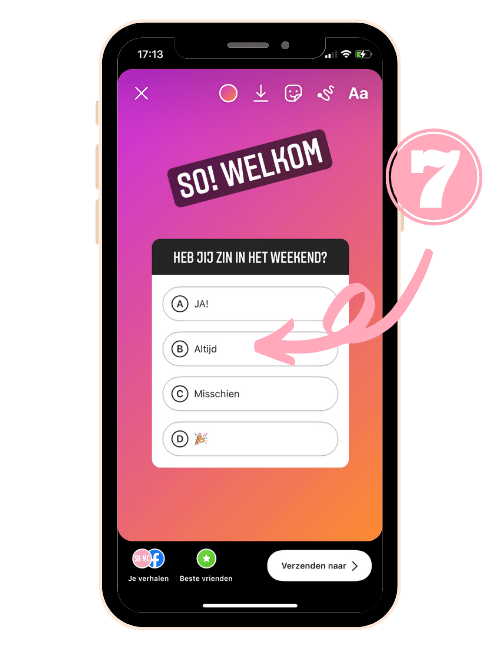
8. Deel met jouw volgers
Ja! Zodra jij klaar bent met het maken van je story, druk je op ‘Verzenden naar’. Je kunt dan kiezen uit of je je story wilt delen met al je volgers of een groepje ‘beste vrienden’.

9. Deel je Instagram Story op je zakelijke Facebook pagina
Als je je zakelijke Instagram account gekoppeld hebt aan je zakelijke Facebook pagina, kun je hier meteen jouw story doorplaatsen. Zo bereik je ook weer jouw volgers op Facebook; Facebook neemt de story meteen over.
Je kunt ook kiezen om je stories standaard door te delen op Facebook of eenmalig.

10. Maak van jouw Instagram Story een Hoogtepunt
Een story wordt slechts 24 uur weergegeven. Echter doordat je deze kunt toevoegen aan een ‘Hoogtepunt’, kunnen volgers (en niet volgers als je account openbaar staat), deze altijd blijven zien. Een Hoogtepunt is een verzameling van een bepaalde categorie stories. Denk dus goed na over de categorieën die jij wilt laten zien op jouw zakelijke account. Lees hier meer over het maken van Hoogtepunten en hoe je jouw Instagram Hoogtepunten kunt vormgeven.
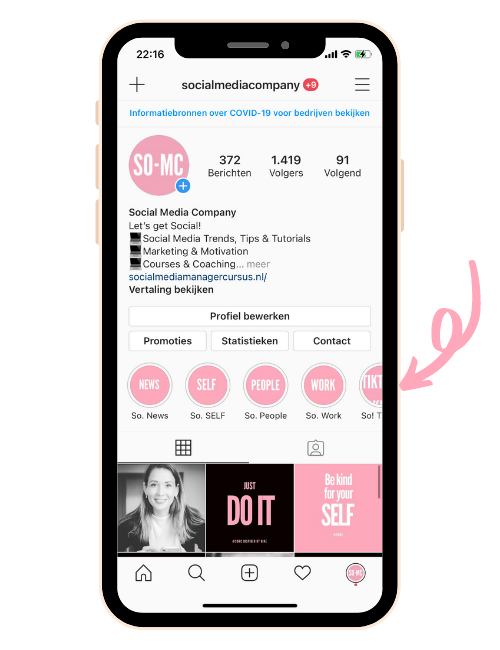
Bekijk de video Instagram Story Marketing Tutorial
Wil je meer leren over Instagram Marketing? Bekijk dan hier de tutorial op YouTube en abonneer je op het So-MC kanaal.
So! Meer leren over Instagram Marketing?
Volg de online cursus Social Media Manager of neem contact op voor de mogelijkheden; we helpen je graag!
Eigenaar So-MC | The Social Media & AI Company, aanbieder van o.a. de Social Media Manager Cursus & App. Gedreven door AI, digitale marketing en innovatieve concepten. Word AI Member en blijf altijd op de hoogte van de nieuwste AI-ontwikkelingen!